GIỚI THIỆU:
CrystalDiskInfo 8.12.7 là phần mềm theo dõi, đánh giá tình trạng, test ổ cứng một cách chính xác nhất. Nếu bạn nghi ngờ ổ cứng của mình đang có dấu hiệu "hỏng hóc", hãy tải CrystalDiskInfo về để kiểm tra ổ cứng.
Hãng Crystal Dew World vừa kỷ niệm sinh nhật lần thứ 22 (2008 - 2020). Nhân sự kiện này, hãng cho biết sẽ ra mắt phiên bản CrystalDiskInfo 9 trong tương lai gần với sự “lột xác” cả về giao diện lẫn tính năng. Với Crystal Disk Info 9 ra mắt năm 2021, chúng ta hy vọng sẽ có được 1 công cụ kiểm tra phần cứng máy tính mạnh mẽ, chính xác và hoàn hảo hơn nữa. CrystalDiskInfo đã tốt nay sẽ còn tốt hơn nữa nhờ được trang bị hàng loạt tính năng mới, công nghệ mới của tương lai.
CrystalDiskInfo cũng đã hỗ trợ chế độ Dark mode trên Windows 10 và bổ sung 1 số tính năng khác giúp bạn chẩn đoán tình trạng ổ cứng nhanh hơn, toàn diện hơn.
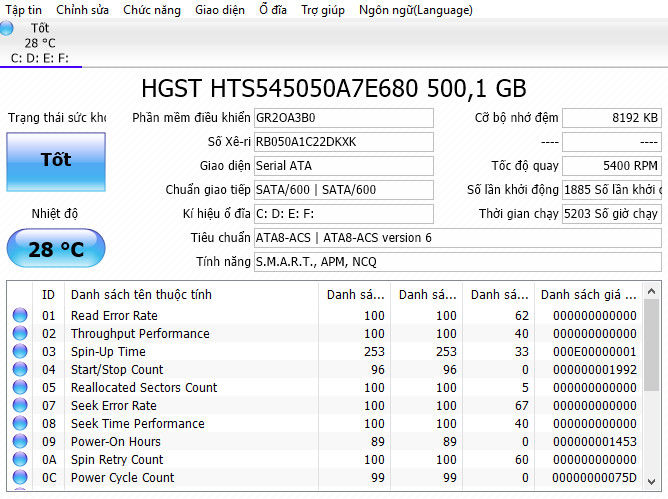
CrystalDiskInfo là phần mềm test, kiểm tra ổ cứng
Đĩa cứng máy tính dù mới hay cũ, chúng ta cũng cần biết tình trạng của nó như thế nào khi hoạt động, nhằm tránh các rủi ro mà lẽ ra có thể thấy trước, nhất là đĩa dùng chứa dữ liệu quan trọng. Và phần mềm test ổ cứng CrystalDiskInfo sẽ giúp bạn hoàn toàn an tâm khi luôn biết ổ cứng máy tính của mình đang ở tình trạng nào.
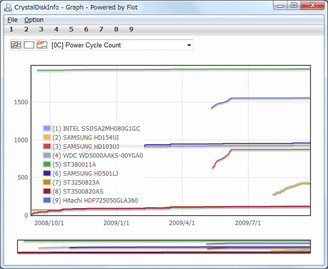
Biểu đồ theo dõi tình trạng test ổ cứng khi xem trên CrystalDiskInfo
Người dùng chú ý: khi cài đặt thường được gợi ý cài đặt thêm các phần mềm không cần thiết.
Yêu cầu hệ thống:
- Người dùng cần đăng nhập vào tài khoản administrator để sử dụng phần mềm này.
- Cần có .NET Framework 2.0 hoặc cao hơn để sử dụng tính năng Alert Mail.
Hướng dẫn sử dụng tiện ích máy tính CrystalDiskInfo
Dùng phần mềm test hdd CrystalDiskInfo, bạn không phải cài đặt, sau khi tải chương trình bạn dùng WinRAR hoặc WinZip giải nén để được file DiskInfo.exe. Khi cần sử dụng, bạn nhấp đúp chuột vào DiskInfo.exe để xem thông tin ổ đĩa.
CrystalDiskInfo cung cấp khá nhiều thông tin, sau đây là một số thông tin quan trọng:
- Tình trạng “sức khỏe” (Health Status): Khi chạy, ổ đĩa của bạn sẽ được thông báo một trong bốn trạng thái. Cụ thể như sau:
- Good (nền xanh): ổ cứng còn tốt
- Caution (nền vàng): Đĩa có vấn đề
- Bad (nền đỏ): Có thể đầu đọc, motor bị mòn, bề mặt đĩa bị trầy xước, hoặc nhiều cung từ bị hư hỏng
- Gray (nền xám): Không xác định được “bệnh”.
- Nhiệt độ (Temperature): Nếu dưới 49 độ C là bình thường; từ 50 – 55 độ C, ta nên tìm cách khắc phục như gắn thêm quạt làm mát bên trong thùng máy...; nếu nhiệt độ đĩa cứng lên trên 55 độ C là có vấn đề, có thể một bộ phận nào đó trong đĩa đang chịu ma sát rất lớn, đĩa có thể “chết” bất cứ lúc nào.
- Firmware: Hiển thị phiên bản của phần mềm lõi (phần sụn) được “ép” sẵn trong ổ cứng, phần mềm này sẽ được kích hoạt khi vừa có điện để điều khiển ổ cứng, tiến trình này xảy ra trước khi khởi động hệ điều hành.
- Buffer Size: Cho biết dung lượng vùng nhớ đệm của ổ cứng. Nhiệm vụ của vùng nhớ này là lưu các dữ liệu được truy xuất gần đây nhất từ đĩa cứng. Khi chương trình nào cần truy xuất dữ liệu từ ổ đĩa, nó sẽ kiểm tra trước tiên trong vùng nhớ đệm xem dữ liệu mình cần đang có sẵn không. Cơ chế này làm tăng sức mạnh và tốc độ của hệ thống.
- Thông tin về S.M.A.R.T. - Self-Monitoring Analysis and Reporting Technology là kỹ thuật tự kiểm tra, phân tích và báo cáo các trục trặc trên đĩa cứng. Khi phát hiện dấu hiệu hư hỏng có thể làm ổ cứng ngừng hoạt động, tính năng này sẽ đưa ra thông báo cho người dùng. Tùy theo hãng sản xuất ổ đĩa, các thông tin về kỹ thuật S.M.A.R.T. sẽ nhiều hay ít và có khác nhau. Thông thường, có khoảng 35 đặc tính về S.M.A.R.T. được cung cấp, giúp dò tìm khoảng 60% lỗi trong đĩa cứng.


 Sidebar Diagnostics - Theo dõi, giám sát thông tin CPU
1,460
Sidebar Diagnostics - Theo dõi, giám sát thông tin CPU
1,460
 SSD Fresh - Tăng hiệu suất, tuổi thọ ổ đĩa SSD
1,389
SSD Fresh - Tăng hiệu suất, tuổi thọ ổ đĩa SSD
1,389
 SSDLife Pro - Kiểm tra sức khỏe cho ổ đĩa SSD
1,274
SSDLife Pro - Kiểm tra sức khỏe cho ổ đĩa SSD
1,274
 WindowTop - Tạo cửa sổ nổi, áp dụng hiệu ứng trong suốt
1,375
WindowTop - Tạo cửa sổ nổi, áp dụng hiệu ứng trong suốt
1,375
 Kahlown - Quay video và chụp màn hình máy tính
1,211
Kahlown - Quay video và chụp màn hình máy tính
1,211
 Retrospect - Tạo bản sao lưu cho các tệp và thư mục quan trọng
1,318
Retrospect - Tạo bản sao lưu cho các tệp và thư mục quan trọng
1,318
 Synergy - Phần mềm tiện ích desktop
2,378
Synergy - Phần mềm tiện ích desktop
2,378
 Barrier - Phần mềm KVM , kết nối hai hoặc nhiều máy tính với nhau
2,834
Barrier - Phần mềm KVM , kết nối hai hoặc nhiều máy tính với nhau
2,834
 Insomnia - Kiểm tra, gỡ lỗi HTTP API
1,393
Insomnia - Kiểm tra, gỡ lỗi HTTP API
1,393
 Wise Folder Hider - Ẩn thư mục, dữ liệu trên ổ cứng
1,511
Wise Folder Hider - Ẩn thư mục, dữ liệu trên ổ cứng
1,511
 Screen Translator - Dịch bất kỳ văn bản nào trên màn hình ngay lập tức
10,797
Screen Translator - Dịch bất kỳ văn bản nào trên màn hình ngay lập tức
10,797
 Predator - Khóa và mở khóa PC bằng Predator Home Edition
1,296
Predator - Khóa và mở khóa PC bằng Predator Home Edition
1,296
 Scanner - Kiểm tra và quản lý dung lượng ổ đĩa của bạn
1,380
Scanner - Kiểm tra và quản lý dung lượng ổ đĩa của bạn
1,380
 Systweak Disk Speedup - Chống phân mảnh ổ cứng
1,410
Systweak Disk Speedup - Chống phân mảnh ổ cứng
1,410
 All in One Runtimes - Gói công cụ cần thiết cho Windows
6,236
All in One Runtimes - Gói công cụ cần thiết cho Windows
6,236
 Desktop Calendar - Xem lịch thông minh trên máy tính
6,577
Desktop Calendar - Xem lịch thông minh trên máy tính
6,577
 Mobizen - Phản chiếu màn hình điện thoại lên máy tính
1,814
Mobizen - Phản chiếu màn hình điện thoại lên máy tính
1,814
 DroidCam - Biến Android thành webcam, camera chống trộm trên máy tính
2,432
DroidCam - Biến Android thành webcam, camera chống trộm trên máy tính
2,432
 UserBenchmark - Công cụ đo điểm chuẩn và kiểm tra PC
1,694
UserBenchmark - Công cụ đo điểm chuẩn và kiểm tra PC
1,694
 GhostBuster - Xóa các thiết bị không còn được kết nối với PC
1,409
GhostBuster - Xóa các thiết bị không còn được kết nối với PC
1,409
 Tổng hợp các lệnh đế chế cơ bản
Tổng hợp các lệnh đế chế cơ bản
 Hướng dẫn dùng AK 47 và M4A1 trong Counter Strike
Hướng dẫn dùng AK 47 và M4A1 trong Counter Strike
 Các quân hay sử dụng trong game đế chế
Các quân hay sử dụng trong game đế chế
 Các phím tắt trong game AOE
Các phím tắt trong game AOE
 Lệnh, mã game Cướp đường phố Gta Vice City tổng hợp
Lệnh, mã game Cướp đường phố Gta Vice City tổng hợp
 Cập nhật một số cách vào Facebook bị chặn
Cập nhật một số cách vào Facebook bị chặn
 Khắc phục, fix lỗi màn hình đen trên máy tính
Khắc phục, fix lỗi màn hình đen trên máy tính
 5 Cách tăng tốc truy cập Internet hiệu quả
5 Cách tăng tốc truy cập Internet hiệu quả
 Hướng dẫn cài Windows 7 trên máy tính có Mainboard của hãng Gigabyte
Hướng dẫn cài Windows 7 trên máy tính có Mainboard của hãng Gigabyte
 Hướng dẫn cách loại bỏ thanh công cụ trình duyệt Firefox
Hướng dẫn cách loại bỏ thanh công cụ trình duyệt Firefox
 ZOOM - Ứng dụng...
8,679,139
ZOOM - Ứng dụng...
8,679,139
 Cốc cốc...
1,914,944
Cốc cốc...
1,914,944
 Download Minecraft...
1,250,412
Download Minecraft...
1,250,412
 UltraViewer 6.2 -...
1,005,994
UltraViewer 6.2 -...
1,005,994
 Microsoft Teams...
769,560
Microsoft Teams...
769,560
 CapCut cho PC -...
696,466
CapCut cho PC -...
696,466
 UniKey 4.3 RC5...
597,898
UniKey 4.3 RC5...
597,898
 Microsoft...
534,343
Microsoft...
534,343
 Zalo PC - Gọi...
501,445
Zalo PC - Gọi...
501,445
 Messenger cho...
373,222
Messenger cho...
373,222